编辑:秩名2020-08-05 10:43:46
我们在XP电脑的使用中,看到有小伙伴问怎么自己的IE浏览器上锁,IE浏览器不像其他浏览一阿姨好难过可以设置账号密码,但是IE浏览器有一个上锁的额功能,很多有宝宝的家长为了防止孩子接触到有些不好的信息,所以就把IE浏览器给锁上,今天小编你留来跟大家分享一下IE浏览器设置密码才能使用的方法。
具体的操作步骤如下:
1、打开IE游览器,点击“工具”→“Internet选项”;
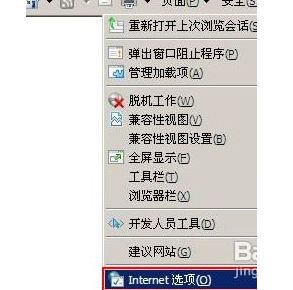
2、在“Internet选项”中单击“内容”→“启用”;
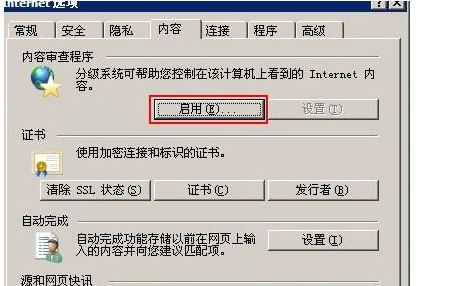
3、弹出“内容审查程序”勾选“监护人可以键入密码允许用户查看受限制的内容”,然后再点击“创建密码”;
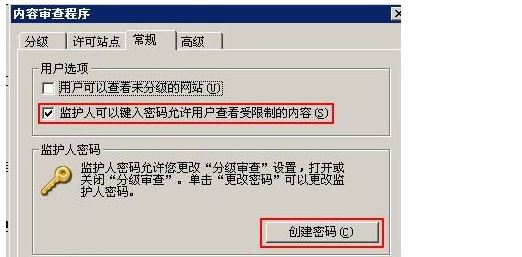
4、输入密码后,为了防止忘记密码可以在“提示”窗输入“一些内容”以便记得密码,完成后按“确定”接下来弹出“已成功创建监督人密码”。
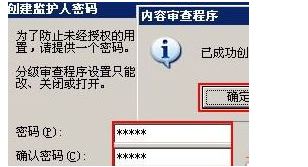
5、当再次打开IE游览器时,会提示输入密码才可以进入游览器。
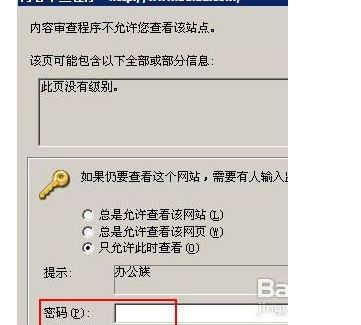
以上就是iefans网小编为大家带来的给IE浏览器设置密码上锁步骤一览,喜欢的小伙伴们请大家继续关注IE浏览器中文网。